Wie man RAR-Dateien in ZIP unter Windows konvertiert

Haben Sie RAR-Dateien, die Sie in ZIP-Dateien konvertieren möchten? Erfahren Sie, wie Sie RAR-Dateien in das ZIP-Format konvertieren.

Es gibt viele Möglichkeiten, eine App in Windows zu öffnen. Von der Verwendung von Desktopsymbolen bis hin zu an die Startleiste angehefteten Symbolen gibt es Methoden, die dazu passen, wie jeder Apps öffnen möchte. Das Startmenü sammelt eine Liste aller installierten Apps. Die meisten davon sind leicht zugänglich und direkt über das Startmenü sichtbar, einige Apps sind jedoch in Ordnern aufgeführt.
In einigen Fällen ist die Verwendung von Ordnern im Startmenü sinnvoll, beispielsweise beim Gruppieren des Windows-Zubehörsatzes. Es ist keine schlechte Idee, Platz für eine Reihe von Werkzeugen zu sparen, indem Sie sie gruppieren, insbesondere wenn sie nicht so häufig verwendet werden oder einen ähnlichen Zweck haben.
Ärgerlicherweise erstellen viele Programme einen Startmenüordner nur für die Verknüpfung zum Starten der App. Es ist einigermaßen vernünftig, wenn eine App auch andere Links und Dokumente enthält, z. B. Dokumentation oder Links zu Supportforen. Viele Apps tun dies jedoch nicht einmal und haben stattdessen nur einen Link, um die App allein in einem Ordner zu starten. In den schlimmsten Beispielen geben einige Apps dem Ordner nicht einmal den gleichen Namen wie die App, was es schwieriger macht, die App zu finden, um sie zu starten.
So optimieren Sie das Öffnen von Apps
Glücklicherweise ist es relativ einfach, dies manuell zu beheben, wenn es Ihnen nicht gefällt. Um dies zu tun, müssen Sie einen störenden Ordner finden, dann mit der rechten Maustaste auf die App darin klicken, "Mehr" auswählen und dann auf "Dateispeicherort öffnen" klicken.
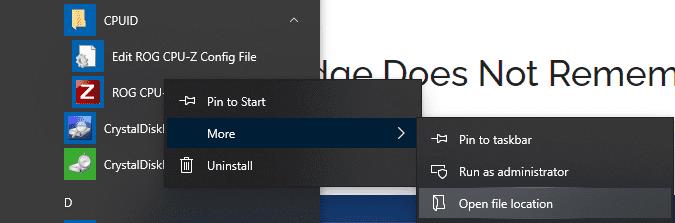
Öffnen Sie das Startmenü, öffnen Sie einen Ordner, klicken Sie mit der rechten Maustaste auf die App darin, wählen Sie "Mehr" und klicken Sie dann auf "Dateispeicherort öffnen".
Es gibt zwei Ordner, die Windows verwendet, um Verknüpfungen zu installierten Programmen zu speichern, der erste ist "C:\ProgramData\Microsoft\Windows\Start Menu\Programs\" und der andere ist "C:\Users\[your_username]\AppData\Roaming". \Microsoft\Windows\Startmenü\Programme“.
Sie werden feststellen, dass die Verknüpfung zum Ausführen der App einen Ordner tiefer liegt als eines der oben aufgeführten Verzeichnisse. Kopieren Sie einfach die Verknüpfung eine Ebene höher in das Verzeichnis „Programme“. Solange sich eine Kopie der Verknüpfung in einem der beiden „Programme“-Verzeichnisse befindet, werden alle anderen Versionen in Ordnern ignoriert, sodass Sie die ursprüngliche Verknüpfung nicht löschen müssen.
Tipp: Der Ordner in ProgramData erfordert zum Bearbeiten Administratorberechtigungen, sodass Sie möglicherweise Administratorberechtigungen zum Einfügen benötigen. Sie können die Verknüpfung jedoch problemlos in das andere Verzeichnis "Programme" einfügen.
Viele Ordner enthalten auch ein oder mehrere Elemente, die nicht im Startmenü angezeigt werden. Beispielsweise werden Deinstallationsprogramme und Konfigurationsdateien nie angezeigt. Wenn die einzige Datei in einem Ordner eine Ebene nach oben verschoben wurde und alles andere nicht angezeigt wird, wird der Ordner automatisch im Startmenü ausgeblendet.
Das Verschieben von Dateien aus Startmenü-Ordnern wie diesem kann Ihnen helfen, die Verknüpfungen schneller zu finden und darauf zuzugreifen, und Ihnen ein optimiertes Startmenü-Erlebnis bieten.
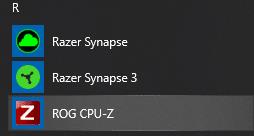
Sie können sehen, dass sich ROG CPU-Z nicht mehr in einem Ordner befindet. Beachten Sie, dass es zuvor in einem Ordner mit dem Namen des Entwicklers aufgeführt war, was das Auffinden erschwert.
Tipp: Einige Deinstallationsprogramme bereinigen die verschobenen oder kopierten Versionen der Verknüpfung einer Anwendung möglicherweise nicht, sodass Sie diese möglicherweise gelegentlich manuell bereinigen müssen.
Haben Sie RAR-Dateien, die Sie in ZIP-Dateien konvertieren möchten? Erfahren Sie, wie Sie RAR-Dateien in das ZIP-Format konvertieren.
Müssen Sie wiederkehrende Meetings in MS Teams mit denselben Teammitgliedern planen? Erfahren Sie, wie Sie ein wiederkehrendes Meeting in Teams einrichten.
Wir zeigen Ihnen, wie Sie die Farbe der Hervorhebung für Texte und Textfelder in Adobe Reader mit diesem schrittweisen Tutorial ändern können.
In diesem Tutorial zeigen wir Ihnen, wie Sie die Standard-Zoom-Einstellung in Adobe Reader ändern.
Spotify kann lästig sein, wenn es automatisch jedes Mal geöffnet wird, wenn Sie Ihren Computer starten. Deaktivieren Sie den automatischen Start mit diesen Schritten.
Wenn LastPass keine Verbindung zu seinen Servern herstellen kann, löschen Sie den lokalen Cache, aktualisieren Sie den Passwortmanager und deaktivieren Sie Ihre Browsererweiterungen.
Microsoft Teams unterstützt momentan nicht die native Übertragung von Meetings und Anrufen auf Ihren Fernseher. Aber Sie können eine Bildschirmspiegelungs-App verwenden.
Erfahren Sie, wie Sie den OneDrive-Fehlercode 0x8004de88 beheben können, damit Sie Ihren Cloud-Speicher wieder nutzen können.
Sind Sie neugierig, wie Sie ChatGPT in Microsoft Word integrieren können? Diese Anleitung zeigt Ihnen genau, wie Sie es in 3 einfachen Schritten mit dem ChatGPT für Word-Add-in tun können.
Halten Sie den Cache in Ihrem Google Chrome-Webbrowser mit diesen Schritten sauber.






